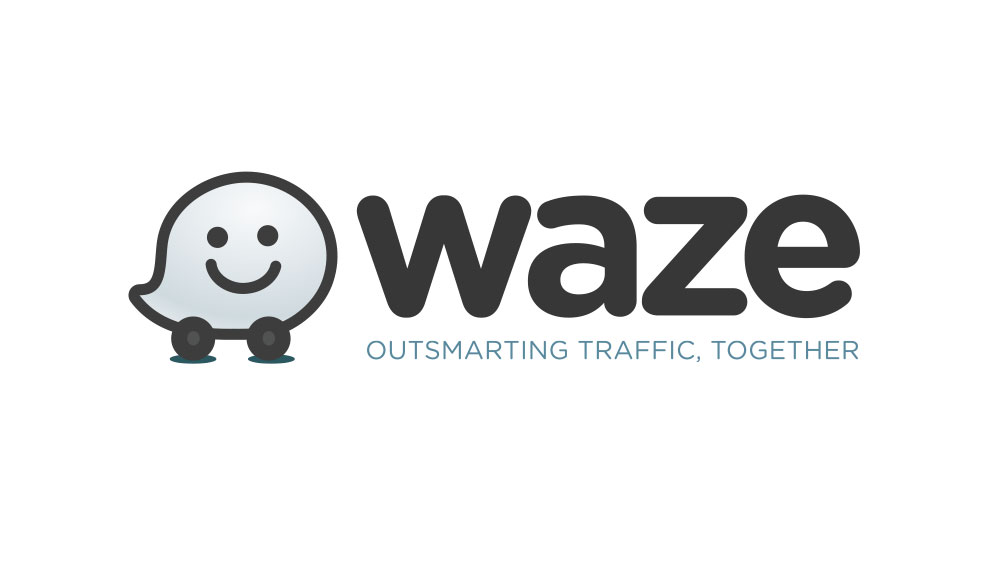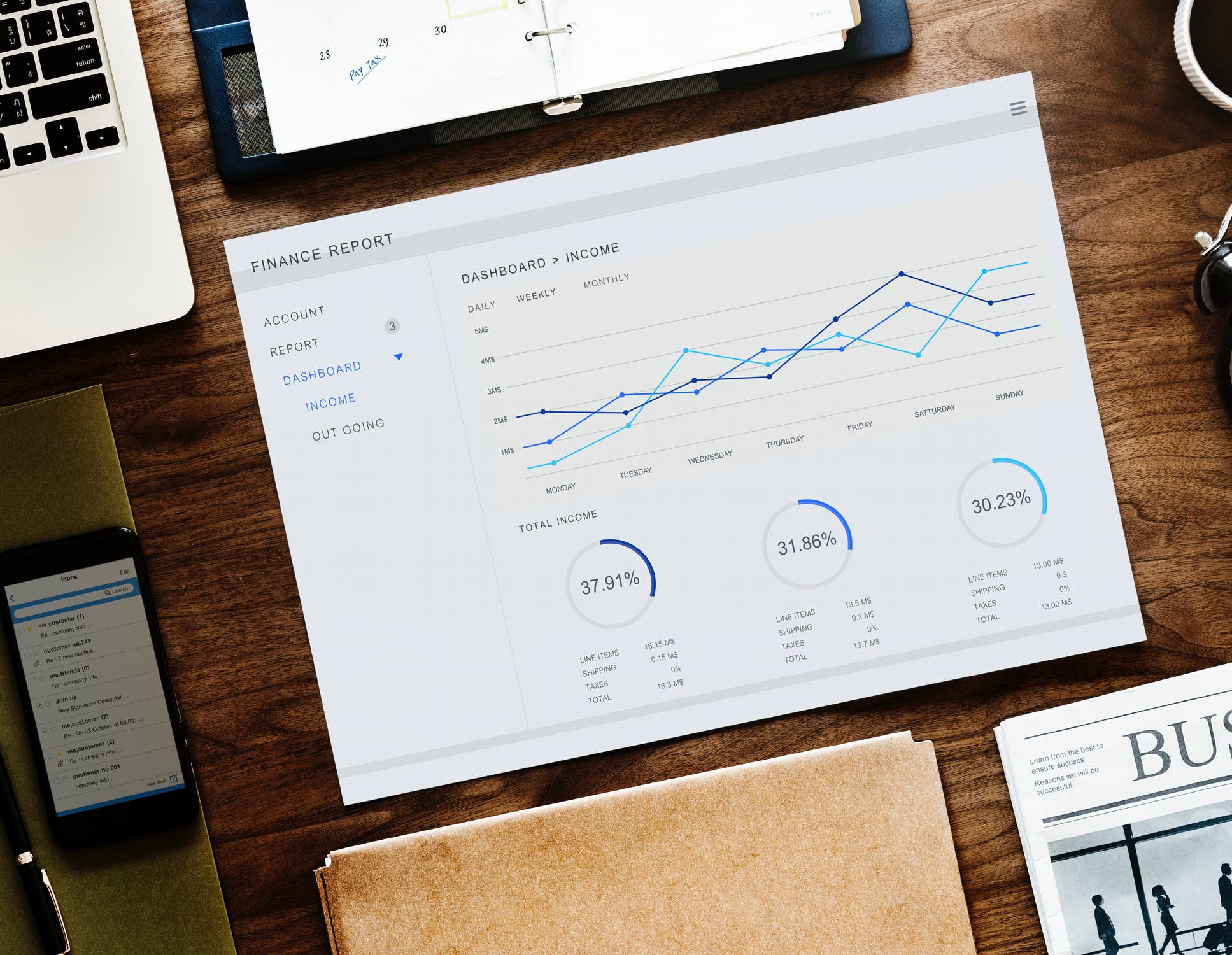
Пользователям электронных таблиц часто требуется рассчитать наклон линии, связанной с данными в электронной таблице. Если вы новичок или привыкли использовать Microsoft Excel, вам может быть сложно разобраться, как это сделать самостоятельно.
Содержание
Не волнуйтесь, я все предусмотрел. В этой статье я расскажу, как можно вычислять значения наклона в Google Sheets с помощью графиков и без них.
Что такое наклон?
Прежде всего, что такое наклон в Google Sheets?
Наклон — это понятие в геометрии, которое описывает направление и крутизну линии на декартовой плоскости. (Декартова плоскость — это стандартная сетка x-y, которую вы помните из уроков математики, с осью X и осью Y.)
Линия, которая поднимается вверх по мере продвижения слева направо по плоскости, имеет положительный наклон; линия, которая опускается слева направо, имеет отрицательный наклон.
На приведенной ниже диаграмме синяя линия имеет положительный наклон, а красная — отрицательный:
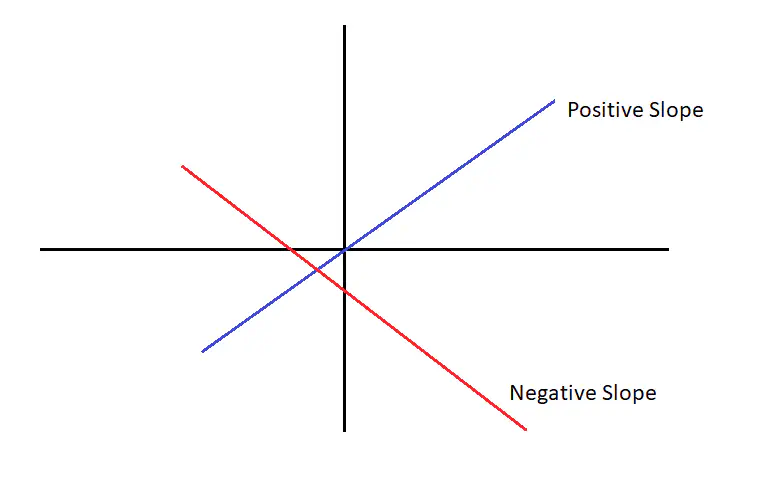
Наклон выражается числом, и это число показывает, насколько линия поднимается или опускается на данном расстоянии. Если линия проходит от X=1, Y=0 до X=2, Y=1 (то есть линия поднимается на +1 по оси Y, одновременно поднимаясь на +1 по оси X), наклон равен 1. Если она поднимается от X=1, Y=0 до X=2, Y=2, наклон будет равен 2 и так далее.
Большие числа означают более крутой наклон; наклон +10 означает линию, которая поднимается на 10 по оси Y за каждую единицу перемещения по оси X, а наклон -10 означает линию, которая опускается на 10 по оси Y за каждую единицу по оси X.
В электронных таблицах значения наклона обычно связаны с линейной регрессией, которая является способом анализа взаимосвязи между двумя или более переменными.
Переменные состоят из зависимого Y и независимого X значений, которые в электронных таблицах будут храниться в виде двух отдельных столбцов таблицы.
Зависимое значение — это значение, которое изменяется автоматически при подсчете, а независимое значение — это значение, которое может изменяться свободно. Типичный пример — один столбец (зависимая переменная X) содержит ряд дат, а другой столбец (независимая переменная Y) — числовые данные, например, показатели продаж за этот месяц.
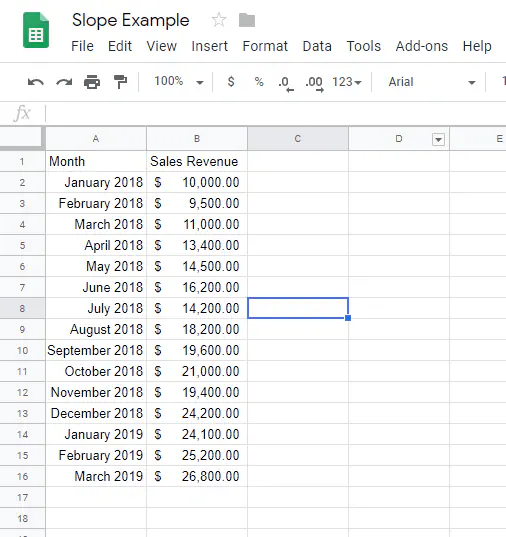
«Но подождите, — скажете вы, — это же просто куча данных. А где же линии? Где график? Наклон — это то, как движется линия, верно?
Подумайте о данных электронной таблицы как о точках графика. Данные, представленные в этой таблице, можно легко визуализировать с помощью линейного графика.
Google Sheets предоставляет простой, но мощный набор инструментов для создания линейных графиков на основе данных таблицы. В данном примере достаточно выделить всю таблицу данных (от A1 до B16) и нажать кнопку «Вставить график». После этого в Sheets мгновенно появится следующий график:
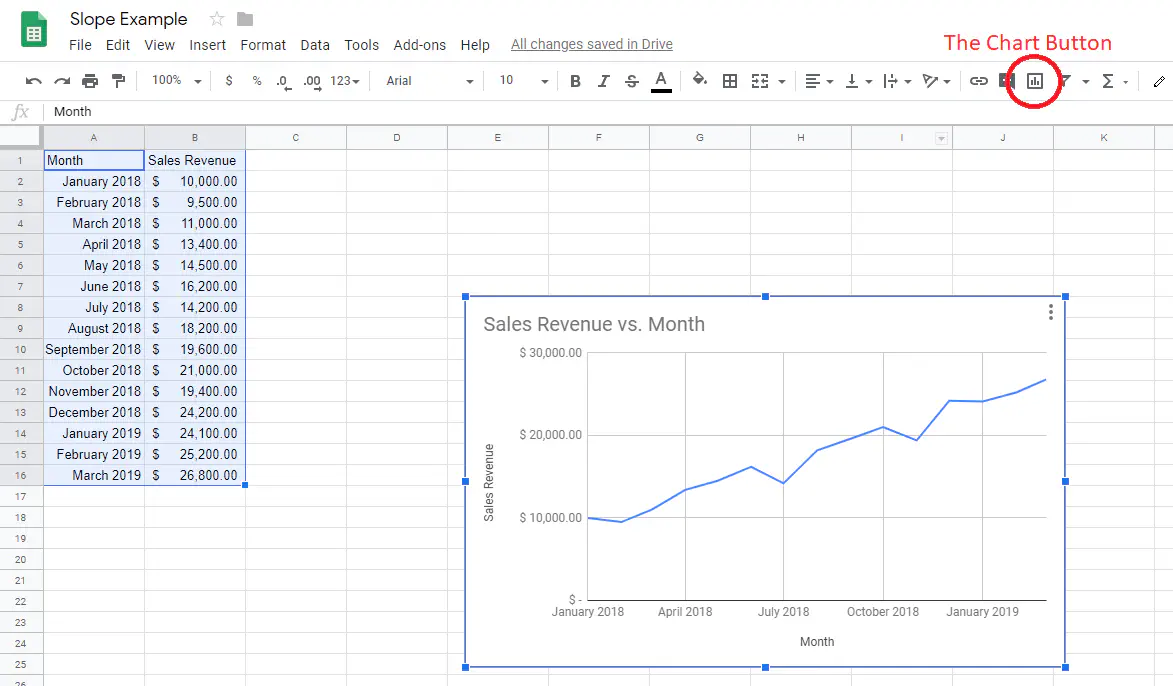
«Но подождите, — скажете вы, — эта линия какая-то неровная! В одних местах она идет вниз, а в других — вверх! Как я могу определить наклон такой сумасшедшей линии?
Ответ — это то, что называется линией тренда. Линия тренда — это сглаженная версия вашей линии, которая показывает общую тенденцию в цифрах.
Получить линию тренда в Sheets также просто. Щелкните правой кнопкой мыши ваш график и выберите «Редактировать график». В появившемся редакторе диаграмм перейдите на вкладку «Настройка» и измените тип диаграммы на «Диаграмма рассеяния». Затем перейдите на вкладку «Настройка», откройте выпадающий раздел «Серии» и установите флажок «Линия тренда».
Теперь ваш график должен выглядеть следующим образом:
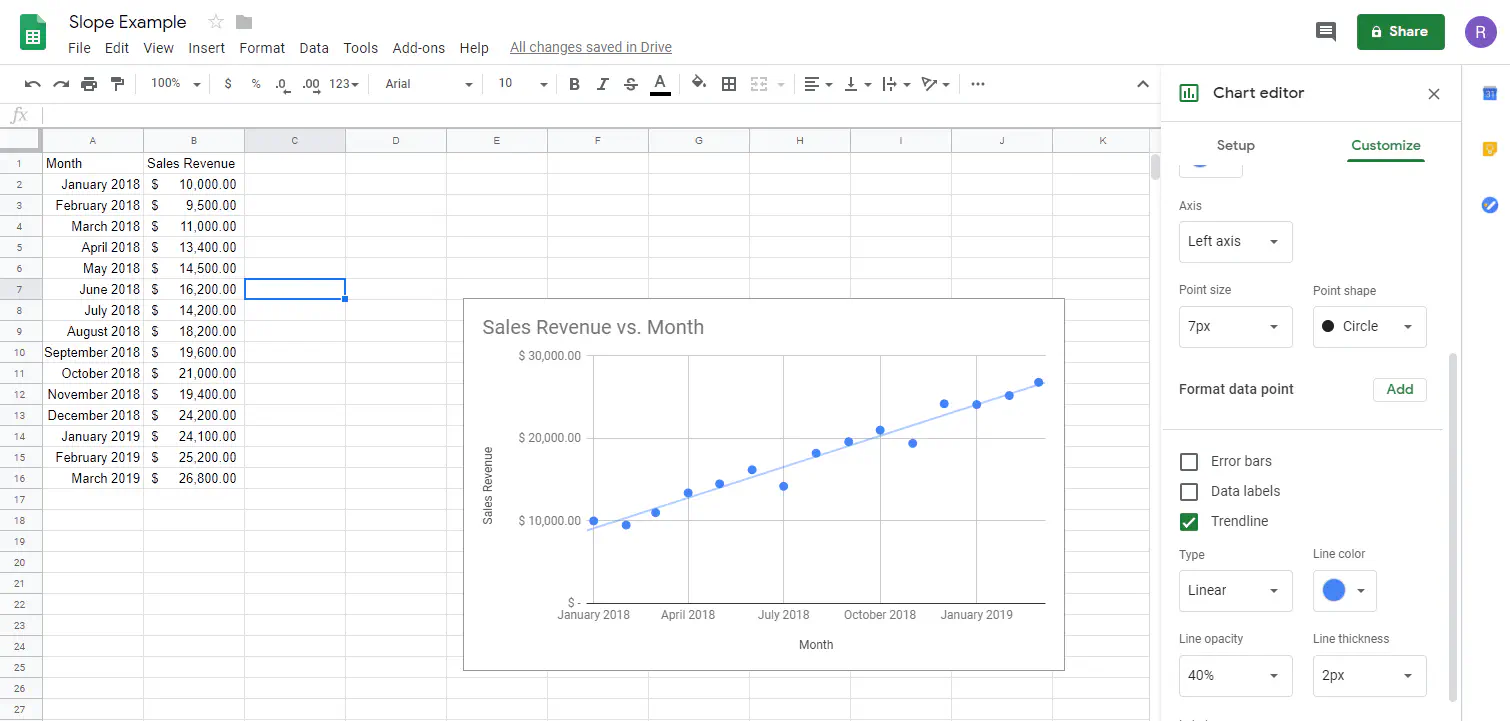
Светло-голубая линия, которая следует за строкой точек по всему графику, — это линия тренда.
Как же найти наклон этой линии?
Ну, если бы это был урок математики, нам пришлось бы немного посчитать. К счастью, сейчас 21 век, и уроки математики остались далеко позади. Вместо этого мы можем просто попросить компьютер сделать это за нас. Спасибо, Google.
Как найти наклон графика в Google Sheets
В редакторе графиков мы можем попросить Google Sheets определить наклон за нас. Просто следуйте этим инструкциям, чтобы найти наклон любого линейного графика в Google Sheets.
Выберите выпадающий список «Метка» и выберите » Использовать уравнение». Это добавит уравнение, которое Google Sheets использовал для расчета линии тренда, а наклон нашей линии — это часть слева от члена «* x».
В данном случае наклон равен +1251. Это означает, что за каждый прошедший месяц доход от продаж увеличится на 1251 доллар.
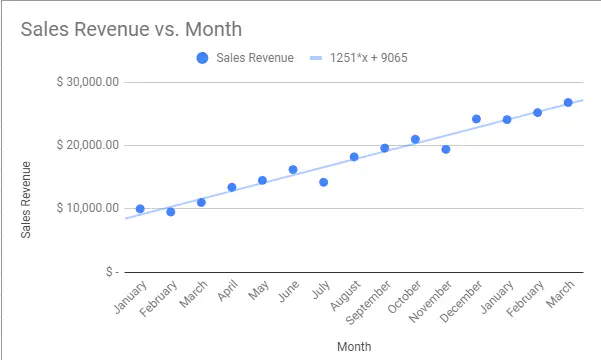
Интересно, что для определения наклона нам не обязательно иметь график. В Google Sheets есть функция «SLOPE», которая вычислит наклон любой таблицы данных, не утруждая себя тем, чтобы сначала нарисовать ее в виде картинки. (Однако рисование рисунков очень помогает в изучении того, как все это делается, поэтому мы и начали с этого.)
Вместо того чтобы создавать график, вы можете просто добавить функцию SLOPE в ячейку вашей электронной таблицы. Синтаксис функции «SLOPE» в Google Sheets следующий: SLOPE(data_y, data_x) . Эта функция вернет то же значение наклона, что и в уравнении графика.
Обратите внимание, что порядок ввода немного отличается от того, как вы, вероятно, отображаете информацию в таблице. Это потому, что Sheets хочет, чтобы вы поместили независимые данные (доход от продаж) первыми, а зависимую переменную (месяц) — второй.
Вы также должны заметить, что функция «SLOPE» не так умна, как создатель графика. Ей нужны чисто числовые данные для зависимой переменной, поэтому я изменил ячейки с 1 по 15.
Выделите любую пустую ячейку в электронной таблице, введите ‘=SLOPE(b2:b16, a2:a16)’ и нажмите return.

И вот наш наклон, с немного большей точностью, чем та, которую обеспечивает диаграмма.
Последние мысли
Так вот как можно найти наклон в Google Sheets. Надеюсь, если вам было трудно разобраться в этом самостоятельно, эти инструкции помогли вам.
Если вы предпочитаете использовать Excel вместо Sheets, есть также руководство TechJunkie по поиску значений наклона в Excel.
У вас есть интересные приложения для поиска наклона в Google Sheets? Поделитесь ими с нами ниже!
YouTube видео: Как найти уклон в Google Sheets
Вопросы и ответы по теме: “Как найти уклон в Google Sheets”
Как в гугл таблице найти совпадения?
**Как найти все повторяющиеся значения таблице?**1. Создайте дополнительный служебный столбец. 2. Если вам нужно найти только полное пересечение информации в строчках, введите функцию «=сцепить» и выделите данные (или введите номера их ячеек например «=сцепить(a2;b2;c2;d2)» в одной строчке которые необходимо сгруппировать.
Как найти поиск в гугл таблице?
**Поиск и замена в таблицах**1. Откройте файл в Google Таблицах на компьютере. 2. Выберите Правка 3. В поле “Найти” укажите нужное слово. 4. Нажимайте Найти, чтобы перемещаться между результатами поиска. 5. Чтобы уточнить поисковый запрос, используйте следующие параметры: 6. Чтобы заменить выделенный текст, нажмите Заменить.
Как работать с диаграммой в гугл таблицах?
Как создать диаграмму или график1. Откройте файл в приложении Google Таблицы на телефоне или планшете Android. 2. Выберите ячейки, которые вы хотите включить в диаграмму. 3. Нажмите на значок Вставка Диаграмма. 4. Чтобы изменить тип диаграммы, нажмите Тип и выберите нужный вариант. 5. Нажмите на значок Готово .
Как сделать поиск в Гугл документе?
Вы можете искать и заменять текст в Google Документах, Таблицах или Презентациях. Чтобы искать текст в файле, нажмите Ctrl + F (⌘ + F в Mac OS).
Как найти совпадения в таблице?
Поиск и удаление повторений1. Выберите ячейки, которые нужно проверить на наличие повторений. 2. На вкладке Главная выберите Условное форматирование > Правила выделения ячеек > Повторяющиеся значения. 3. В поле рядом с оператором значения с выберите форматирование для применения к повторяющимся значениям и нажмите кнопку ОК.
Как сравнить столбцы в Google Sheets?
Введите эту формулу: = ArrayFormula (iferror (if (match (B2: B13, C2: C11,0), «Да», «»))) в соседней ячейке A2, а затем нажмите Enter ключ, и Да будет отображаться в столбце A, если соответствующие значения в столбце B также находятся в столбце C.